คำถาม
ปัญหา: วิธีแก้ไขข้อผิดพลาดแอป Camera 0xA00F4288 ใน Windows 10
แอพกล้องของฉันระบุว่ามีการใช้กล้องในแอพอื่นและรหัส 0xa00f4288 ปรากฏขึ้น ฉันไม่รู้ว่าทำไมสิ่งนี้ถึงเกิดขึ้นเพราะไม่มีโปรแกรมอื่นใดที่สามารถใช้กล้องนี้ได้ “ปิดแอพอื่นๆ. ดูเหมือนว่าแอปอื่นกำลังใช้กล้องอยู่แล้ว หากคุณต้องการ รหัสข้อผิดพลาดคือ 0xA00F4288” ยังคงเกิดขึ้น และฉันไม่รู้ว่าจะแก้ไขอย่างไร ช่วย!
เฉลยคำตอบ
ข้อผิดพลาดแอพกล้อง 0xA00F4288 สามารถเกิดขึ้นได้ในอุปกรณ์ที่มี Windows 10 และระบบปฏิบัติการรุ่นอื่น แต่ผู้ใช้[1] ส่วนใหญ่บ่นเกี่ยวกับปัญหา Windows ล่าสุด แอพ Camera บน Windows แสดงข้อความแสดงข้อผิดพลาด และสร้างปัญหาเมื่อไม่สามารถใช้กล้องได้
ข้อผิดพลาดอาจปรากฏขึ้นเนื่องจากไดรเวอร์กล้องหายไปเมื่อแอปพลิเคชันของบุคคลที่สามรบกวนโปรแกรมอื่น ขออภัย มีรายงานว่าปัญหาปรากฏขึ้นหลังจากอัปเดตระบบปฏิบัติการบางรายการ ดังนั้นให้กลับไปที่a เวอร์ชันก่อนหน้าหรือการค้นหาตัวแปรล่าสุดสามารถแก้ไขข้อผิดพลาดแอป Camera 0xA00F4288 บน Windows 10 ฉบับ.
มีแนวโน้มว่าระบบปฏิบัติการจะอัปเดตด้วยปัญหา บั๊ก ข้อผิดพลาดทริกเกอร์ความล้มเหลวและการขัดข้อง ค้าง ปัญหาเกี่ยวกับอุปกรณ์[2] ปัญหาไดรเวอร์และไฟล์เสียหายหรือปัญหาความเข้ากันได้อาจเกิดขึ้นเนื่องจากไฟล์ที่หายไปหรือถูกแก้ไขในระบบ ปัญหาดังกล่าวอาจเป็นผลมาจากมัลแวร์ก่อนหน้านี้[3] การติดเชื้อ. มีโอกาสน้อยที่ผู้บุกรุกจะยังคงอยู่บนอุปกรณ์ในขณะที่เกิดปัญหา
ข้อความแสดงข้อผิดพลาดแบบเต็ม:
ปิดแอพอื่นๆ ดูเหมือนว่าแอปอื่นกำลังใช้กล้องอยู่แล้ว หากคุณต้องการ รหัสข้อผิดพลาด: 0xA00F4288
สามารถตรวจสอบโปรแกรมที่เป็นอันตราย ไฟล์ การตั้งค่าที่เปลี่ยนแปลง และปัญหาอื่นๆ ได้ เรามีวิธีการบางอย่างที่ช่วยและแสดงวิธีแก้ไขข้อผิดพลาดแอป Camera 0xA00F4288 ใน Windows 10 วิธีหนึ่งที่รวดเร็วในการตรวจสอบว่าไฟล์ระบบมีปัญหาหรือไม่ - Reimageเครื่องซักผ้า Mac X9. คุณสามารถเรียกใช้เครื่องมือนี้และซ่อมแซมชิ้นส่วนที่ได้รับผลกระทบก่อนที่คุณจะใช้วิธีดำเนินการด้วยตนเองตามรายการด้านล่าง
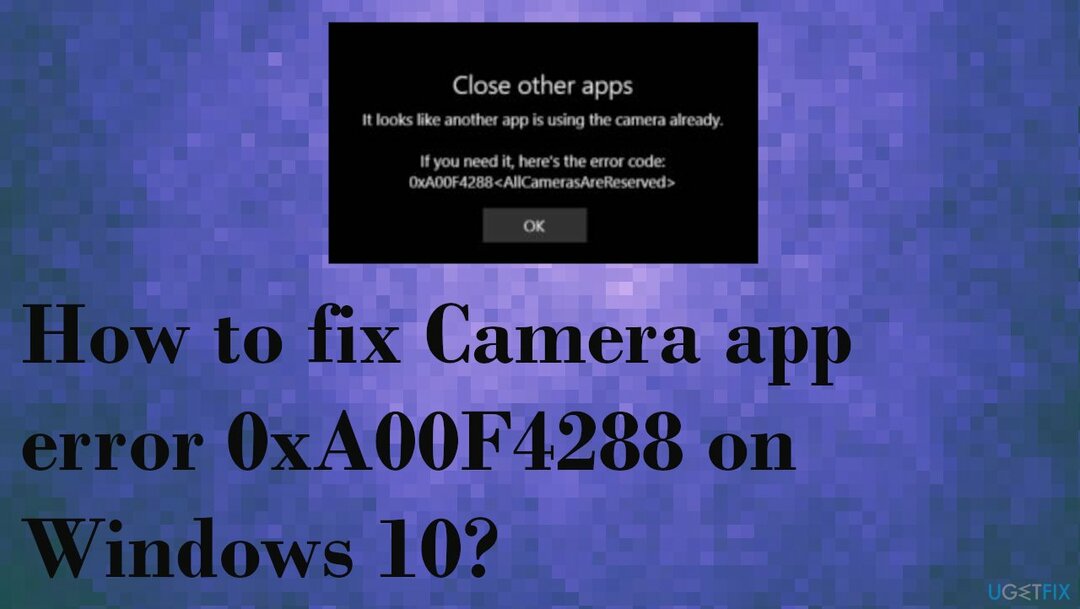
วิธีที่ 1 ตรวจสอบการเข้าถึงกล้อง
ในการซ่อมแซมระบบที่เสียหาย คุณต้องซื้อ. เวอร์ชันลิขสิทธิ์ Reimage Reimage.
- ไปที่ การตั้งค่า.
- หา ความเป็นส่วนตัว.
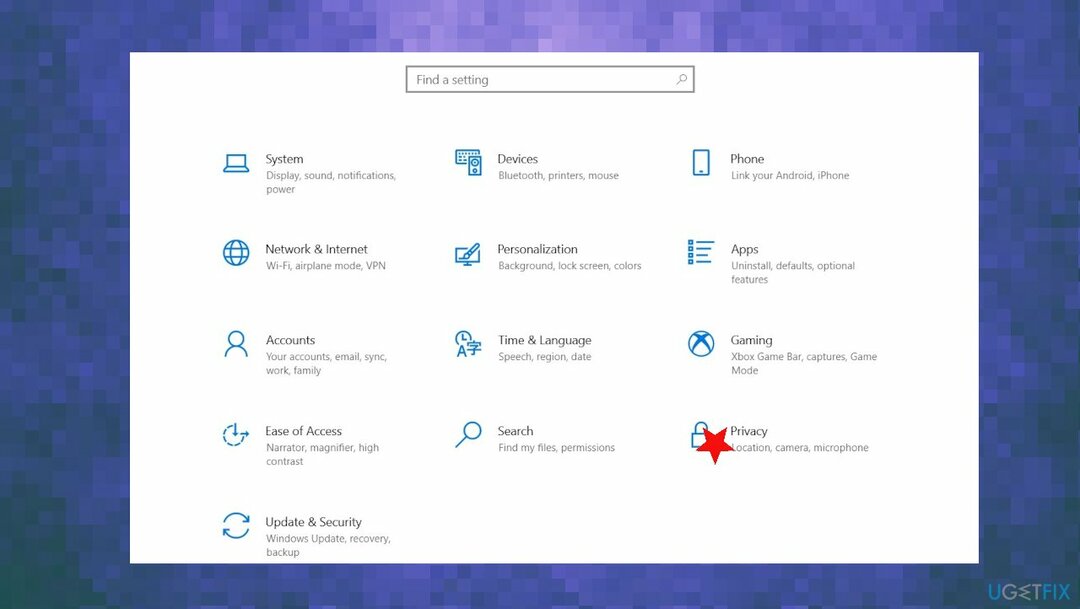
- คลิก กล้อง.
- คุณสามารถเห็น การเข้าถึงกล้อง ของอุปกรณ์นี้คือ ปิด/เปิด.
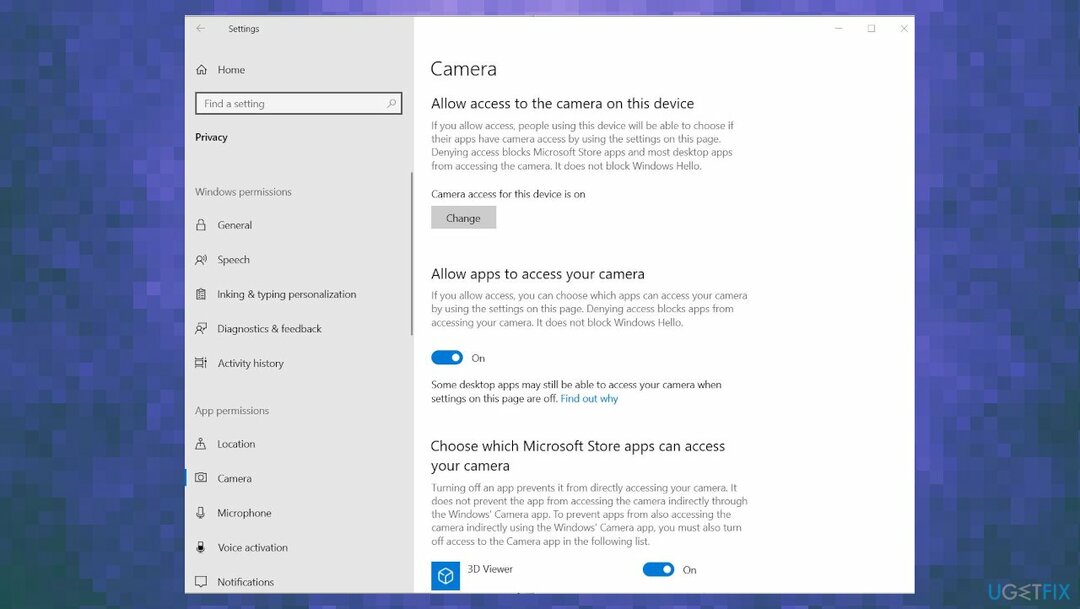
- หากปิดอยู่ ให้เปลี่ยนเป็นเปิด
- เลื่อนลงด้านล่างและให้สิทธิ์เข้าถึงแอปที่คุณต้องการใช้กับกล้อง
วิธีที่ 2 ตรวจสอบการตั้งค่าความเป็นส่วนตัวของกล้อง
ในการซ่อมแซมระบบที่เสียหาย คุณต้องซื้อ. เวอร์ชันลิขสิทธิ์ Reimage Reimage.
- คลิก เริ่ม.
- คลิก การตั้งค่า.
- ในกล่องค้นหาที่ด้านบนขวา ให้พิมพ์ เว็บแคม.
- คลิก การตั้งค่าความเป็นส่วนตัวของกล้อง.
- ตรวจสอบว่า ให้แอพใช้กล้องของฉัน สลับเป็นเปิด
วิธีที่ 3 รีเซ็ตแอพกล้องเพื่อแก้ไขข้อผิดพลาดแอพ Camera 0xA00F4288 บน Windows 10
ในการซ่อมแซมระบบที่เสียหาย คุณต้องซื้อ. เวอร์ชันลิขสิทธิ์ Reimage Reimage.
- ไปที่ การตั้งค่า.
- เลือก แอพ
- แล้ว แอพและคุณสมบัติ
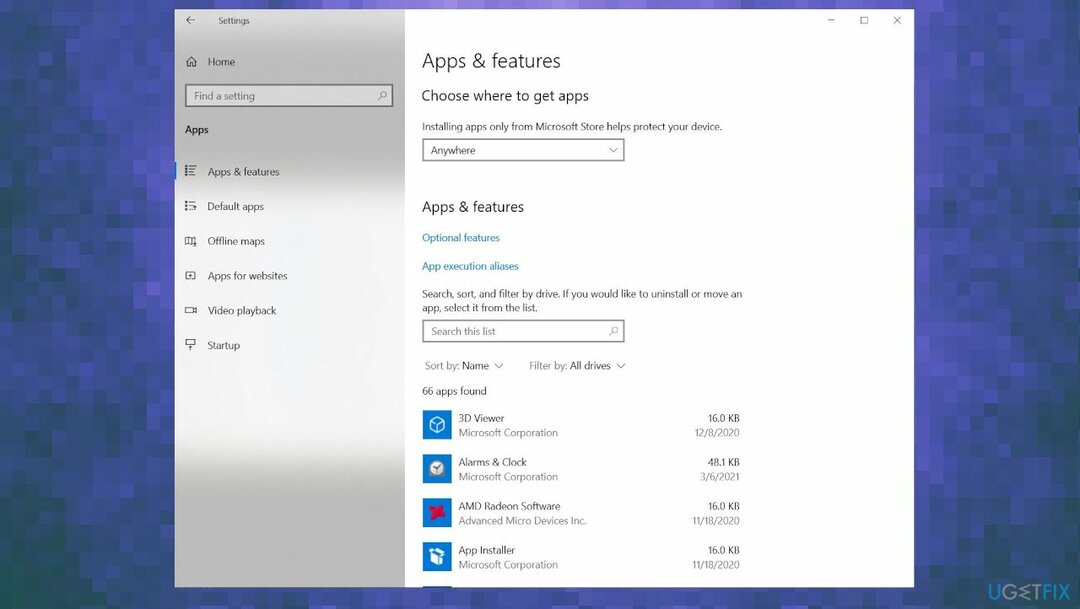
- หา กล้อง.
- คลิกที่ ตัวเลือกขั้นสูง.
- เลื่อนลง.
- หา รีเซ็ตตัวเลือก
- คลิกที่ รีเซ็ต.
วิธีที่ 4 อัปเดตไดรเวอร์สำหรับ Webcam
ในการซ่อมแซมระบบที่เสียหาย คุณต้องซื้อ. เวอร์ชันลิขสิทธิ์ Reimage Reimage.
- พิมพ์ ตัวจัดการอุปกรณ์ ในแถบค้นหา
- เปิด ตัวจัดการอุปกรณ์
- ค้นหา ส่วนกล้อง.
- คลิกขวาที่ไดรเวอร์คุณจะเห็น อัปเดตตัวเลือกไดรเวอร์
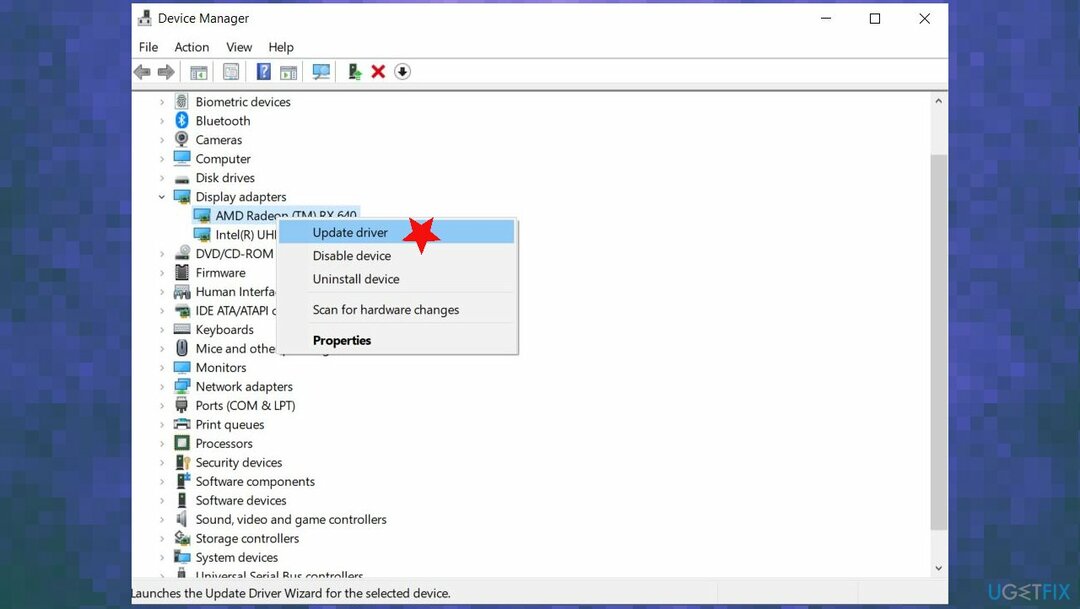
- เลือก ค้นหาซอฟต์แวร์ไดรเวอร์ที่อัปเดตโดยอัตโนมัติ
- อัพเดทไดรเวอร์
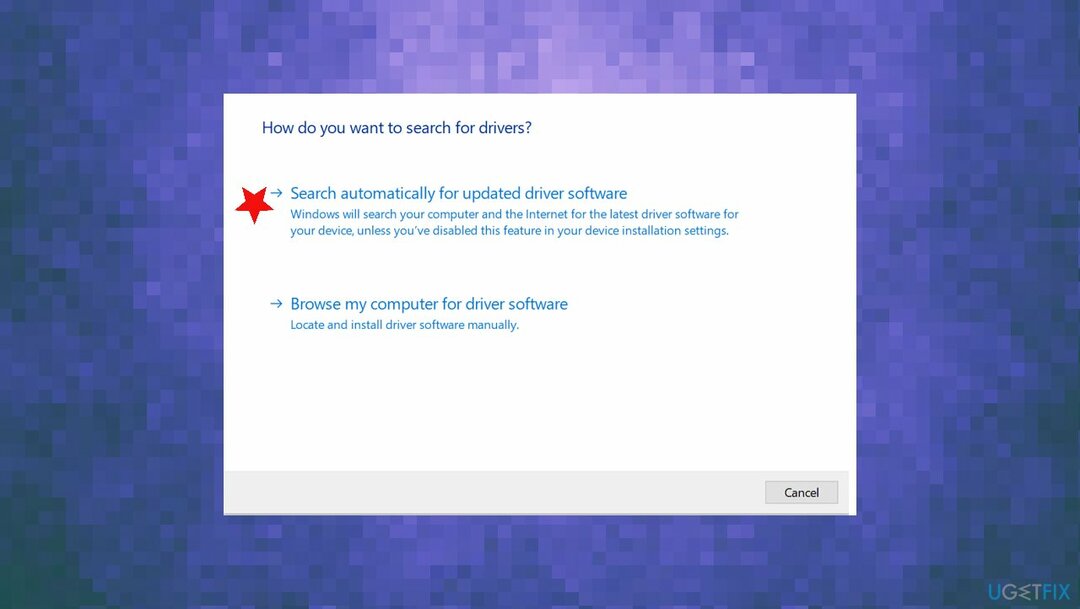
- คุณสามารถพึ่งพาเครื่องมือเช่น ซ่อมไดร์เวอร์ และอัพเดทไดรเวอร์อัตโนมัติ
วิธีที่ 5. แก้ไขรีจิสทรีเพื่อแก้ไขข้อผิดพลาดแอปกล้อง 0xA00F4288 บน Windows 10
ในการซ่อมแซมระบบที่เสียหาย คุณต้องซื้อ. เวอร์ชันลิขสิทธิ์ Reimage Reimage.
- พิมพ์ regedit ที่มุมซ้ายแถบค้นหา
- เปิด ตัวแก้ไขรีจิสทรี
-
ตามเส้นทางนี้:
HKEY_LOCAL_MACHINE -> ซอฟต์แวร์ - หา ไมโครซอฟต์.
- มูลนิธิ Windows Media
- คลิกขวาที่ แพลตฟอร์ม
- เลือก ค่า Dword 32 บิตใหม่
- ตั้งชื่อเป็น EnableFrameServerMode, ตั้งค่าเป็น 1.
ซ่อมแซมข้อผิดพลาดของคุณโดยอัตโนมัติ
ทีม ugetfix.com พยายามอย่างเต็มที่เพื่อช่วยผู้ใช้ในการค้นหาแนวทางแก้ไขที่ดีที่สุดในการขจัดข้อผิดพลาด หากคุณไม่ต้องการต่อสู้กับเทคนิคการซ่อมด้วยตนเอง โปรดใช้ซอฟต์แวร์อัตโนมัติ ผลิตภัณฑ์แนะนำทั้งหมดได้รับการทดสอบและรับรองโดยผู้เชี่ยวชาญของเรา เครื่องมือที่คุณสามารถใช้เพื่อแก้ไขข้อผิดพลาดของคุณมีดังต่อไปนี้:
เสนอ
ทำมันตอนนี้!
ดาวน์โหลด Fixความสุข
รับประกัน
ทำมันตอนนี้!
ดาวน์โหลด Fixความสุข
รับประกัน
หากคุณไม่สามารถแก้ไขข้อผิดพลาดโดยใช้ Reimage โปรดติดต่อทีมสนับสนุนของเราเพื่อขอความช่วยเหลือ โปรดแจ้งให้เราทราบรายละเอียดทั้งหมดที่คุณคิดว่าเราควรรู้เกี่ยวกับปัญหาของคุณ
กระบวนการซ่อมแซมที่ได้รับสิทธิบัตรนี้ใช้ฐานข้อมูล 25 ล้านส่วนประกอบที่สามารถแทนที่ไฟล์ที่เสียหายหรือสูญหายในคอมพิวเตอร์ของผู้ใช้
ในการซ่อมแซมระบบที่เสียหาย คุณต้องซื้อ. เวอร์ชันลิขสิทธิ์ Reimage เครื่องมือกำจัดมัลแวร์

ป้องกันไม่ให้เว็บไซต์ ISP และบุคคลอื่นติดตามคุณ
เพื่อไม่ให้เปิดเผยตัวตนอย่างสมบูรณ์และป้องกัน ISP และ รัฐบาลจากการสอดแนม กับคุณคุณควรจ้าง อินเทอร์เน็ตส่วนตัว วีพีเอ็น. มันจะช่วยให้คุณเชื่อมต่ออินเทอร์เน็ตได้โดยไม่เปิดเผยตัวตนโดยการเข้ารหัสข้อมูลทั้งหมด ป้องกันตัวติดตาม โฆษณา รวมถึงเนื้อหาที่เป็นอันตราย ที่สำคัญที่สุด คุณจะหยุดกิจกรรมการสอดแนมที่ผิดกฎหมายที่ NSA และสถาบันของรัฐอื่น ๆ ดำเนินการอยู่เบื้องหลังคุณ
กู้คืนไฟล์ที่สูญหายได้อย่างรวดเร็ว
สถานการณ์ที่ไม่คาดฝันสามารถเกิดขึ้นได้ตลอดเวลาในขณะที่ใช้คอมพิวเตอร์: สามารถปิดได้เนื่องจากไฟดับ a จอฟ้ามรณะ (BSoD) อาจเกิดขึ้นได้ หรือการอัปเดต Windows แบบสุ่มอาจเกิดขึ้นเมื่อคุณไม่อยู่สักสองสามวัน นาที. ด้วยเหตุนี้ งานโรงเรียน เอกสารสำคัญ และข้อมูลอื่นๆ ของคุณจึงอาจสูญหายได้ ถึง ฟื้นตัว ไฟล์หาย ใช้ได้ การกู้คืนข้อมูล Pro – ค้นหาผ่านสำเนาของไฟล์ที่ยังคงมีอยู่ในฮาร์ดไดรฟ์ของคุณและเรียกค้นคืนได้อย่างรวดเร็ว